2021/07/11 2023/08/10
【Canva】Proの「無料トライアル」お試し方法


Canva Proの「無料トライアル」を試したいのですが、どうやればいいんですか〜?

「2分」ほどで、わかる内容にまとめたのでさっそく解説していきますね〜
1.Canva Pro「無料トライアル」お試し方法
①以下、Canvaの公式ページへアクセスします。
Canva Pro
②「Proの無料トライアルを開始」をクリック。
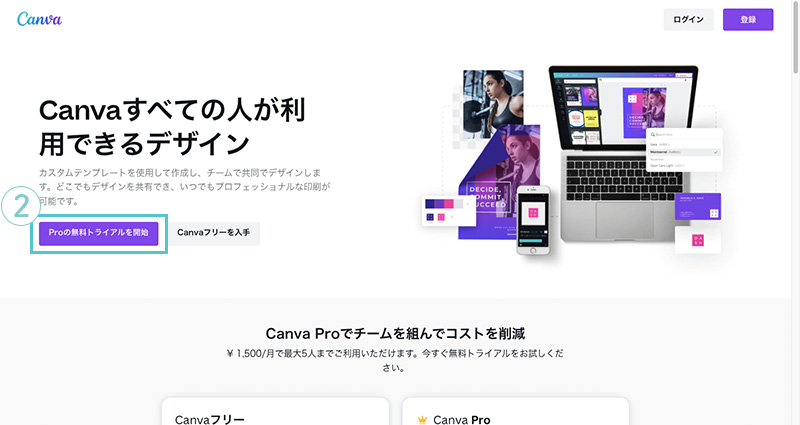
③ログインをしていない方は、「ログインのアカウント」選択をする。
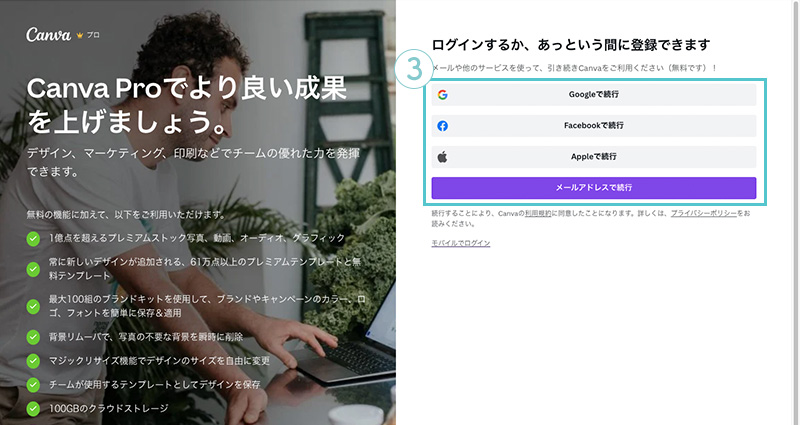
④「支払いプラン」を選択。
※支払いプランを聞かれますが、無料トライアル中は支払われないのでご安心ください。
⑤「次へ」をクリック。
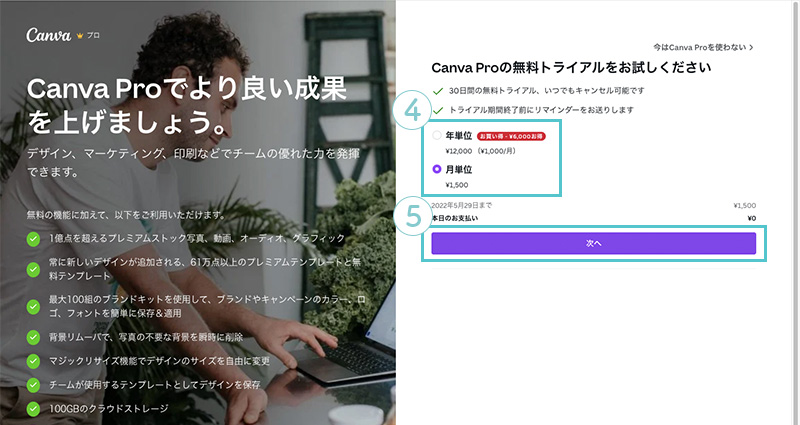
⑥「支払い方法」を選択。
※支払い方法を聞かれますが、無料トライアル中は支払われないのでご安心ください。
⑦「無料トライアルを開始する」をクリック。
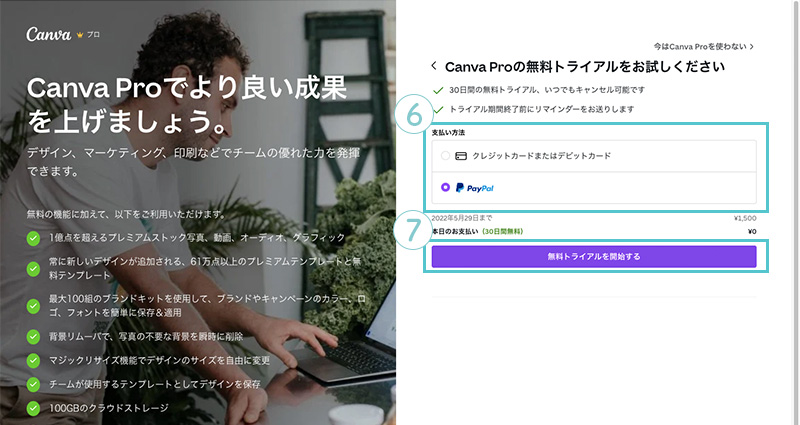
⑧ホーム画面に移り、上部に「Canva Pro〜」の通知が表示されていれば、無料トライアルの登録完了。
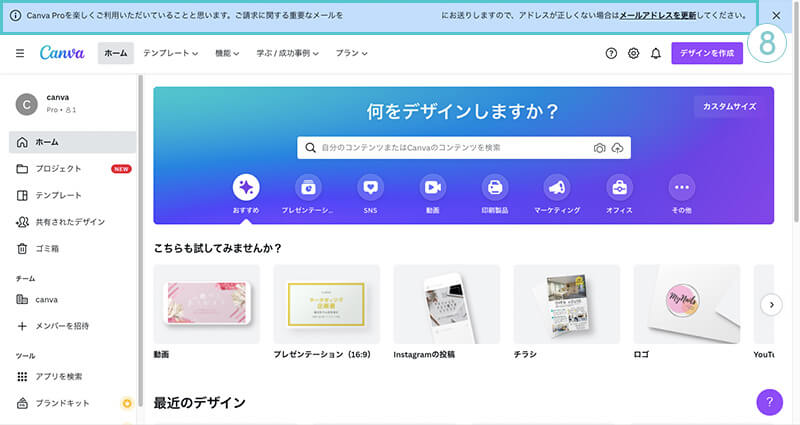
2.「無料トライアル期間」の確認
①ホーム画面の「プロフィールアイコン」をクリック。
②「アカウント設定」をクリック。
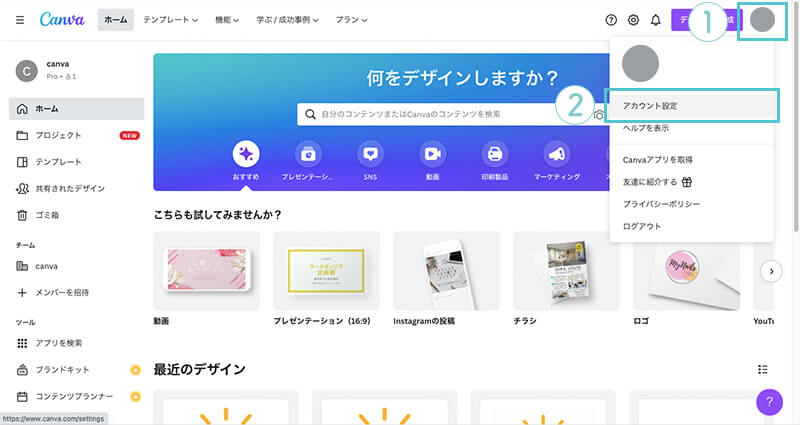
③「支払いとチーム」をクリック。
④チームのサブスクリプションの欄に「トライアル終了日」が記載されております。
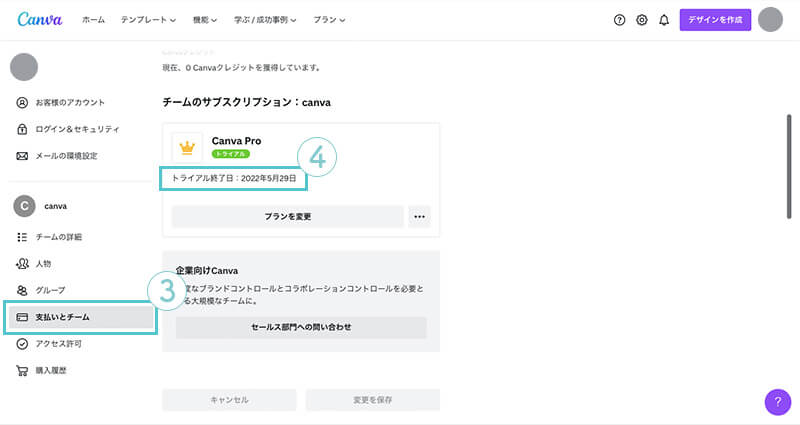
3.「無料トライアル解約」方法
無料トライアル登録完了後、30日が経過すると「自動で支払い」が行われます。
※無料トライアル終了の5日前に、Canvaからメールが届きますので確認をしましょう。
Canva Proを継続しない方は、以下に「無料トライアル解約方法」を記載しております。
無料トライアル解約方法
さいごに

Canva Proの「無料トライアル」登録することができました〜

無料トライアル中に有料でしか使えない機能を堪能してみてください〜
キーワード
#Canva




